Imprimați multe litere cu nume diferite în cuvânt.
Abilitatea de a imprima secțiunile sau mesajele de corespondență depinde de utilizarea utilizată versiunea Outlook.. În orice versiune, puteți imprima secțiuni și pagini, după ce ați citit mesajul din fereastra browserului, de exemplu, Internet Explorer.. Browserul poate fi deschis direct din mesaj.
NOTE:
Important: Pe măsură ce multe imprimante diferite sunt acum disponibile utilizatorilor, nu putem ajuta cu imprimanta de depanare. Depanarea informațiilor Uită-te la producător sau pe site.
Outlook acceptă mesaje în trei formate.
Versiunile clienților Microsoft Exchange 4.0 și 5.0
Microsoft Office. Outlook 2007.
Microsoft Office Outlook 2003
Microsoft Outlook. 97, 98, 2000 și 2002
Formatul RTF poate fi aplicat la trimiterea mesajelor într-o organizație care utilizează Microsoft Exchange. Dar vă recomandăm să utilizați formatul HTML. Formatul RTF este susținut de formatarea textului, cum ar fi markerii, alinierea și obiectele asociate. Outlook În mod implicit convertește automat mesajele în format RTF în format HTML atunci când trimiteți destinatarul pe Internet, ceea ce vă permite să salvați formatarea și să furnizați un atașament. În plus, Outlook formează automat invitații la întâlniri, cereri de execuție a sarcinilor și mesaje cu butoanele de vot, indiferent de formatul lor, astfel încât astfel de elemente să poată fi transferate corespunzător prin Internet către alte utilizatori Outlook. Dacă trimiteți o invitație la o colecție sau o interogare pentru a executa sarcina pe Internet, Outlook o convertește automat într-un format de calendar de Internet - un format comun de elemente de calendar de Internet susținute de alte aplicații poștale.
Notă: Când răspundeți la mesaj, Outlook salvează formatul mesajului sursă. Dar dacă aveți o casetă de selectare Citiți literele obișnuite ca text obișnuit, Outlook formează răspunsul ca text obișnuit. De asemenea, puteți să faceți clic pe panoul de informare, schimbați formatul mesajului HTML. sau RTF.și apoi răspundeți. Dacă schimbați formatul mesajului, va fi aplicat un nou format la răspuns.
HTML. Acest format de mesaj este utilizat în Outlook în mod implicit. Este cel mai potrivit pentru acele cazuri când doriți să creați mesaje similare cu documentele obișnuite, cu diferite fonturi, culori și liste marcate. În mod implicit, atunci când selectați oricare dintre parametrii care suportă formatarea ( HTML. sau RTF.), mesajul este trimis în format HTML. Când utilizați HTML, puteți fi sigur că destinatarul va vedea exact ceea ce trimiteți.
Text normal. Acest format acceptă toate aplicațiile de e-mail. Puteți configura perspectivele astfel încât mesajele obținute să fie deschise numai în formatul textului obișnuit. În textul obișnuit, caracterele aldine, italice, fonturi de culoare și alte elemente de formatare a textului nu sunt acceptate. De asemenea, nu acceptă afișarea desenelor în textul mesajului, dar ele pot fi incluse sub formă de atașamente.
Formatul Outlook RTF. Acesta este un format Microsoft, care este acceptat numai în următoarele aplicații poștale:
Pagini În capitolul. Copii. căsuță de dialog Parametri de imprimare. Pentru a imprima pagini, urmați instrucțiunile de mai jos sau deschideți mesajul din browser. Foril Selectați elementul DESPRE programul Microsoft. Outlook.. Versiunea dvs. este afișată în partea de sus a ferestrei "Despre Microsoft Outlook".
Imprimați o pagină de mesaje specifice
În orice versiune de Outlook, puteți imprima toate paginile impare sau toate chiar selectând valoarea corespunzătoare din câmp. Pagini. Pentru a imprima orice pagină la alegere, deschideți mesajul în vizualizarea browserului.
Dacă aveți Office 2007 SP2, puteți specifica pagini individuale Pentru imprimare, fără a trece la vizualizarea browserului.
Imprimați paginile selectate în Office 2007 SP2
Imprimați paginile selectate în prezentarea browserului
Mesaj într-un grup Acțiuni apasa butonul Alte actiuni și selectați elementul Vizualizați în browser.
O.K, a continua.
Imprimare și selectați elementul previzualizare.
Determinați ce pagini trebuie imprimate.
În bara de instrumente, faceți clic pe Imprimare.
În capitolul. Gama de pagini. Setați comutatorul Pagini Și introduceți numerele de pagină pe care doriți să le imprimați.
Selectați parametrii de imprimare rămași.
apasa butonul Imprimare.
Imprimarea unei secțiuni de mesaje
Notă: În Office 2007 SP2 nu există nici un parametru pentru a imprima secțiunile de mesaje selectate. Pentru a face acest lucru, deschideți un mesaj în reprezentarea browserului.
Deschideți mesajul, apoi pe fila Mesaj într-un grup Acțiuni apasa butonul Alte actiuni și selectați elementul Vizualizați în browser.
Dacă apare un mesaj de sistem de securitate, faceți clic pe O.K a continua.
În mesaj, evidențiați secțiunea pe care doriți să o imprimați. Selectați textul sau altă parte a mesajului direct în fereastra browserului și nu în fereastra de previzualizare.
În bara de instrumente browser, faceți clic pe săgeata de lângă buton Imprimare și selectați elementul Imprimare.
În capitolul. Gama de pagini. Setați comutatorul Selecţieapoi apasa Imprimare.
Pentru a crea o nouă literă, apăsați butonul din colțul din dreapta sus al butonului.
În câmp, introduceți adresa destinatarului sau selectați contactul din agenda de adrese. Când începeți să introduceți primele litere ale numelui, prenumele sau adresele de e-mail, lista de solicitări cu contacte potrivite va cădea.
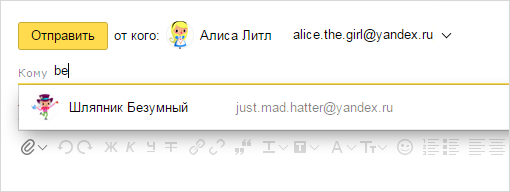
Pentru a căuta după nume și prenume, puteți utiliza simboluri chirilice în loc de latină și dimpotrivă. De exemplu, pentru a căuta contactul "Pălărier nebun" Puteți introduce ambele latine "B" și chirilice "B". Primul din lista de solicitări vor fi destinatarii cu care ați rescris recent.
În cadrul câmpului, sunt afișate contacte populare:
Notă. Dacă doriți să vedeți în domeniu, nu numai numele destinatarilor și expeditorilor, ci și adresele acestora, faceți acest lucru:
Pentru a muta adresa de la câmp la cineva în alt câmp (de exemplu, în câmpul Copiere), trageți adresa dorită ținând butonul stâng al mouse-ului.
Trimiteți o scrisoare către mai mulți destinatari
Puteți trimite o scrisoare mai multor destinatari simultan. Pentru a face acest lucru, în câmpul care introduce mai multe adrese prin virgulă și spațiu, de exemplu [E-mail protejat] , [E-mail protejat] , [E-mail protejat].
Notă. O literă poate fi trimisă de nu mai mult de 50 de destinatari în interfața web de poștă electronică și nu mai mult de 35 în programul poștal.
Dacă scrisoarea dvs. are un destinatar master, iar restul scrisorii este trimis să vă familiarizeze, introduceți adresa principală din câmpul la care și restul în câmpul Copiere.
Toate adresele indicate în câmpul câmpului de copiere vor fi vizibile pentru destinatarii literei. Dacă doriți ca unele dintre aceste adrese să fie vizibile pentru alții, mutați-le în câmpul de copiere ascuns.
Atenţie. Destinatarul specificat în copia ascunsă nu poate primi o scrisoare: unele filtre de spam elimină litere similare.
Trimiteți o scrisoare de la o altă adresă
Postal alias.
Când vă înregistrați pe Yandex, obțineți o cutie poștală în domeniul țării dvs., de exemplu " [E-mail protejat]site "și adresele suplimentare în domeniile naționale ale RU (Rusia), de (Belarus), KZ (Kazahstan), UA (Ucraina) și în domeniul COM.. Aceste adrese sunt alias ale adresei poștale principale.
Notă. Dacă ați creat o casetă de conectare care conține un punct dintr-un punct, de exemplu, "Alice.the.girl", în plus față de aliasurile de domeniu, va fi, de asemenea, creată pentru ea.
Setare →
Dacă nu puteți alege un alias când trimiteți, deschideți, faceți clic pe link. Schimbați informațiile personale Și asigurați-vă că țara este aleasă în blocul țării.
Adresele poștale pe alte servicii
Dacă doriți o scrisoare pentru a primi un destinatar de la adresa dvs. de e-mail pe un alt serviciu (de exemplu, Gmail sau mail.ru), adăugați această adresă pe pagină și confirmați accesul la acesta. După confirmare, puteți alege în câmpul de la oricine nu numai un alias al adresei dvs. pe Yandex, ci și adresa de e-mail a altui serviciu.
Atenţie. Dacă adăugați o adresă sertare pe alta serviciul de poștă electronică, Configurați colecția de litere din ea în caseta de pe Yandex. Fără un colector configurat, trimiteți scrisori de la o astfel de adresă nu va funcționa. Când configurați colectorul, în loc de autentificare, specificați complet adresa, de exemplu [E-mail protejat].
Dacă In. carte de adrese Pentru contact, numărul de telefon este specificat, în câmpul SMS va apărea automat. De asemenea, puteți introduce numărul telefon mobil manual.
Atenţie. Verificați cu atenție datele. Asigurați-vă că adresa de e-mail și numărul de telefon aparțin unei singure persoane.
După trimiterea unei scrisori, destinatarul va primi un SMS cu referință după ce litera poate fi citită numai. Răspundeți la scrisoarea și vizualizarea atașamentelor, va fi capabilă să utilizeze poșta, site-ul de aplicație mobilă sau interfața mobilă.
Creați șabloane de litere
Dacă trimiteți adesea e-mailuri cu același conținut similar (de exemplu, invitații sau rezumate), le puteți salva ca șabloane. Spre deosebire de Cernidikov, ei nu dispar după trimiterea de scrisori. Puteți folosi un șablon de mai multe ori, creând pe ea cu o scrisoare către parteneri, colegi sau prieteni.
Pentru a crea un șablon, deschideți formularul de creare a literelor și faceți clic în câmpul Subiect. Link Template:

Faceți clic pe butonul Creare șablon, specificați subiectul și introduceți textul literei. De asemenea, puteți adăuga un atașament aici.
Când totul este gata, faceți clic pe Salvați șablonul. Acum, când scrieți o scrisoare, puteți merge imediat la modelul dorit. Pentru a face acest lucru, faceți clic pe șablonul de legătură și selectați un șablon din listă.
Toate șabloanele create de dvs. sunt salvate în dosare separată În proiecte și conțin doar tema, atașamentul și textul literei (fără a specifica destinatarii).
Caracteristici suplimentare
Faceți o adresă într-o scrisoare prin link-ul la hartă
Dacă sunteți în scrisoare, specificați adresa, Yandex. Vă rugăm să o recunoașteți automat și după trimiterea acestuia va afișa pe hartă.
"Hastopcallout": FALSE ", HasbottomCallout": Adevărat, "Zone": [("Formă": "REC REC)," Direcție ": [" Partea inferioară "," Dreapta "]," Titlul ":" Apăsați linkul, la Vedeți adresa de pe hartă "," Coords ":" ISNUMRIC ": FALSE", Hastopcallout ": False", HasbottomCallout ": TRUE)]))"\u003e
![]()
Dacă locația de pe hartă și adresa din literă nu se potrivește sau modul în care adresa a înregistrat un alt text, scrieți-ne prin formularul de feedback.
Decorarea textului
Folosind instrumentele panoului de design, puteți selecta o parte a textului cu caractere aldine sau italice, schimbați dimensiunea culorii și a fontului, setați lista marcată sau numerotată etc.
Dacă doriți să dezactivați designul, faceți clic pe butonul fără înregistrare (în partea dreaptă a panoului).
Introduceți o scrisoare de imagine
Introduceți imaginea în litera literei - nu ca atașament - poate fi în mai multe moduri: folosind clipboard-ul
- Copiați imaginea în clipboard: De exemplu, dacă aveți nevoie de o fotografie de pe un alt site, faceți clic pe el din dreapta pe clic, selectați Copiază imaginea (Copiați imagine în Google Chrome).
- Deschideți pagina de creare a literelor, faceți clic dreapta pe unde doriți să introduceți o imagine și selectați Inserare în meniu.
Notă. Dacă trageți câmpul de introducere a textului, imaginea intră în corpul literei. Dacă glisați sub câmpuri, imaginea se va atașa ca atașament.
Utilizarea panoului de design
Cerniviki.
Când scrieți o scrisoare, toate modificările la fiecare 10 secunde sunt salvate automat ca o schiță. Puteți completa crearea unei scrisori în orice moment și mai târziu reveniți la editarea sa. Pentru a face acest lucru, accesați dosarul Cherniviki și deschideți ultima versiune salvată a literei.
Scrierea notificării de livrare
Dacă doriți să primiți un raport de livrare a literelor, apăsați butonul înainte de a fi trimis (sub câmpul de introducere a literei).
De îndată ce scrisoarea este livrată destinatarului, raportul va veni la cutia poștală.
Atenţie. Raportul sugerează că scrisoarea a lovit caseta de destinație, dar nu că a fost citită.
Remedierea expedierii repetate
Dacă trimiteți o scrisoare importantă la care așteptați un răspuns, puteți seta o reamintire a retransmisiei scrisorii. Pentru a face acest lucru, înainte de trimitere, apăsați butonul (sub câmpul de introducere a literei).
Dacă destinatarul nu răspunde în termen de 5 zile, veți primi un mesaj cu un memento Trimiteți din nou o scrisoare.
Pentru a vedea toate literele la care așteptați un răspuns, faceți clic pe listă cu folderele butonului.
Transport amânat
Dacă doriți ca scrisoarea să fie trimisă la data și ora specificată:
Notă. Puteți trimite o scrisoare pentru a trimite mai mult de un an de la data curentă.
Probleme cu trimiterea scrisorilor
Verificați dacă există o literă în dosarul trimis. Dacă nu există litere, poate apărea o eroare la momentul trimiterii - încercați să trimiteți din nou o scrisoare.
Dacă ați trimis o scrisoare de la dvs. cutie poștală Pe Yandex și a fost respins de către serverul de corespondență al destinatarului, veți primi un raport automat al serviciului Mailer-Daemon, care indică cauzele deficiențelor și numele serverului, care a respins mișcarea ulterioară a scrisorii în scopul scopului .
- Am primit o lipsă de descriere
- Nu am primit o lipsă de raport de livrare
Scrisoarea nu poate fi livrată din următoarele motive:
Scrisoarea trimisă la adresa inexistentă
Dacă raportul conține următoarele linii, scrisoarea a fost trimisă la adresa inexistentă:
- "Utilizator. nU A FOST GASIT.» ;
- "Utilizator necunoscut";
- "Nu există un astfel de utilizator aici";
- "Destinație de căsuță poștală greșită";
- "Adresa sistemului de destinație proastă";
- "Sintaxă de adresă a casetei poștale de destinație proastă";
- "Adresa nerecuperabilă";
- "Căsuță poștală nevalidă";
- "Căsuța poștală indisponibilă";
- "Beneficiar nevalid";
- "DNS: nici un domeniu";
- Numele gazdei sau de domeniu nu a fost găsit;
- "Contul de e-mail pe care l-ați TRID la atingere nu există».
Asigurați-vă că adresa destinatarului nu conține semne, spații sau citate de punctuație inutile. Specificați încă o dată adresa de la destinatar și repetați trimiterea literei.
Sertarul destinatarului este plin
Dacă raportul conține următoarele linii, nu există loc în căsuța poștală a destinatarului să accepte scrisoarea dvs.:
- "PESTE COTĂ";
- "Inbox plin";
- "Cotă depășită";
- "Căsuța poștală a destinatarului este plină";
- "Utilizatorul a fost epuizat spațiu de stocare permis";
- "Eroare la scrierea mesajului: cota de disc depășită";
- "Contul este plin".
Încercați să contactați destinatarul mod alternativ Comunicări și informați-l despre această problemă.
Adresa destinatarului este blocată serviciu poștal Destinatar
Dacă raportul conține următoarele linii, serviciul poștal al destinatarului din anumite motive a blocat-o cont și posibilitatea de a livra scrisori la această adresă:
- "Îmi pare rău mesajul dvs.<электронный адрес> nu pot fi livrate. Acest cont a fost dezactivat sau întrerupt »;
- "E-mailurile dvs. au fost returnate, deoarece contul de e-mail al destinatarului a fost suspendat. Contul trebuie reactivat pentru a primi mesaje primite»;
- Contul utilizatorului dezactivat pentru a fi inactiv »;
- "Respingerea politicii pe adresa țintă".
Încercați să contactați destinatarul cu o metodă alternativă de comunicare și să-l informați despre această problemă, precum și să clarificați motivele blocării de la administrarea serviciului poștal al destinatarului.
Serverul de corespondență al destinatarului nu acceptă litere mari
Dacă raportul conține următoarele linii, atașamentul pe care îl trimiteți în literă nu poate fi acceptat de către serverul de corespondență al destinatarului datorită restricțiilor instalate pe acesta:
- "Dimensiunea mesajului depășește dimensiunea maximă a mesajului maxim";
- "Dimensiunea mesajului 4615244 depășește limita de mărime 3145728 de server<имя сервера> » ;
- "Fisierul mesajului este prea mare";
- .
Serverul Yandex Mail a lovit lista neagră
Dacă raportul conține următoarele linii, mail Server. Yandex a lovit lista neagră a DNSBL:
- "Adresa destinatarului respinsă: blocată de RBL extern";
- "E-mail de la.
Este blocat în prezent de sistemul anti-spam "Verizon Online" ; - "Gazdă de clienți [
] Blocat folosind bl.Spambannibal.org; Blocat, vezi: http://www.spamcannibal.org/cannibal.cgi?page\u003dLookup&lookup\u003d ;» - "Email blocat de Spamcannibal - pentru a debloca vezi ...";
- "Adresa dvs. IP Server este în baza de date BL.SPAMCANNIBAL.ORG, BYE";
- "Gazdă de clienți [
] Blocat folosind dnsbl-1.uceprotect.net; Ip.< IP_host > Este Uceprotect-Nivelul 1 listat. Consultați http://www.uceprotect.net/rblcheck.php?ipr\u003d. ;» - "Gazda ta [
] Este listat de DNSBL.SORBS.NET. Trimiterea în prezent a SPAM vezi: http://www.sorbs.net/lookup.shtml? .»
Puteți încerca să ștergeți adresa adresei de e-mail Yandex din lista neagră pe cont propriu, pentru aceasta urmați linkul din raport. De asemenea, puteți să ne scrieți prin formularul de mai jos, mișcarea textului total al raportului primit.
De asemenea, încercați să contactați destinatarul sau administrarea serviciului său poștal printr-o metodă alternativă de comunicare și raportați o problemă.
Notă. Puteți citi mai multe despre problema listelor negre dnsbl.sorbs.net pe pagina-sorbs.narod.ru.
A detectat "slotting" scrisori trimise
Dacă raportul conține următoarele linii, au fost înregistrate scrisori transmise din cauza regulilor de redirecționare incorecte sau a unui colector de litere:
- "Mail pentru<электронный адрес получателя> Loadând înapoi la mine »;
- "Loop detectat! Mesaj respins »;
- Serverele noastre au detectat o buclă poștală ».
Verificați regulile pentru redirecționare și colecționari pe toate cutiile poștale pe care le utilizați. Dacă sunteți sigur că problema nu este de partea dvs., contactați metoda de comunicare alternativă destinatară și informați-l despre această problemă.
Expedierea este interzisă
Dacă raportul conține următoarele linii, serverul de corespondență al destinatarului nu recunoaște serverele Yandex Mail. Deoarece datorită înregistrării MX configurate incorect:
- "Releu nu este permis";
- "Ne pare rău, reluarea refuzată de locația dvs.".
Încercați să contactați destinatarul sau administrarea serviciului poștal printr-o metodă alternativă de comunicare și raportați o problemă.
Notă. Dacă utilizați și trimiteți o scrisoare sertarului din domeniul dvs., vă rugăm să rețineți că distribuția înregistrării MX poate dura până la 48 de ore. Dacă au trecut deja 48 de ore, asigurați-vă că toate setările sunt efectuate exact cu recomandările.
Eroare la verificarea expeditorului
"Verificarea expeditorului a eșuat", Yandex. Serverul de poștă electronică nu a transmis verificarea expeditorului pe serviciul de e-mail al destinatarului. Pentru a rezolva problema, contactați administrarea serviciului de e-mail a destinatarului și solicitați Yandex. Vă rugăm să trimiteți adrese de poștă electronică la lista de verificare a expeditorilor.
Dacă nu ați primit un raport laptop, scrisoarea a fost livrată cu succes la serviciul poștal al destinatarului. Contact Suport acest serviciu pentru a afla cauzele deficitului. Pentru a face apel la atașarea proprietăților scrisorii pe care le-ați trimis.
Nu pot trimite o scrisoare adresei despre Yandex
Dacă ați trimis o scrisoare la cutia poștală de pe Yandex și a fost respinsă de serverul Yandex Mail, veți primi un raport automat de la serviciul Mailer-Daemon, care indică motivele deficiențelor și numele serverului, care a respins mișcarea ulterioară a scrisului.
Notă. Dacă ați trimis o scrisoare din căsuța poștală pe Yandex și a fost respinsă de serverul de corespondență al destinatarului, vă puteți familiariza cu lista cauze posibile Articolul a mers la scrisoare, dar nu a ajuns la destinatar.
Raportul automat poate indica următoarele motive pentru lipsuri:
Nu există un astfel de utilizator.
Dacă raportul conține următoarele linii, scrisoarea a fost trimisă la adresa inexistentă:
- "Nu există un astfel de utilizator";
- "Nu există destinatari corecți";
- "Sintaxa adresei renetului rău";
- "Sintaxă cutia de adrese rea";
- "Adresa destinatarului respinsă: necesită o adresă complet calificată".
Asigurați-vă că adresa destinatarului nu conține semne, spații sau citate de punctuație inutile. Specificați încă o dată adresa de la destinatar și repetați trimiterea literei.
Dacă numai spam-ul provine din căsuța poștală, serverul Yandex Mail va bloca recepția literelor de la acesta timp de 24 de ore. În acest caz, starea de amânare va conține un șir "Gazdă de clienți [
Notă. Dacă trimiteți distribuția legală utilizatorilor site-ului sau abonaților, citiți cerințele Yandex la distribuția "cinstită".
Eroare: prea mulți destinatari
Dacă raportul conține un șir "Eroare: prea mulți destinatari"Scrisoarea dvs. are prea mulți destinatari: mai mult de 35 de adrese în câmpurile cărora le copiază și copie ascunsă. Editați lista de destinatari și încercați din nou.
Dimensiunea mesajului depășește limita fixă \u200b\u200b(eroare: fișierul de mesaj prea mare)
Dacă raportul conține un șir "Eroare: fișierul mesaj prea mare" sau "Mărimea mesajului depășește limita fixată"Atașamentul pe care îl trimiteți în scrisoarea nu poate fi acceptat de serverul Yandex Mail datorită restricțiilor instalate pe acesta.
Dimensiunea maximă a literelor cu atașamentele trimise la cutia poștală pe Yandex nu trebuie să depășească 30 MB.
Mesaj infectat de virus
Dacă raportul conține șirul "Mesaj infectat de virus", scrisoarea dvs. a fost etichetată cu serverul Yandex Mail ca virus infectat.
Dacă raportul conține un șir "Destinatarul și-a depășit limita de rată a mesajului. Încercați mai târziu ", Livrarea de scrisori la adresa destinatarului a fost suspendată temporar din cauza unui număr mare de litere care intră în căsuța poștală pe unitate de timp. Încercați să trimiteți o scrisoare repetată după 24 de ore.
Dimensiunea cutiei poștale depășită
Dacă raportul conține linia de dimensiune a căsuței poștale depășite, nu există loc în căsuța poștală a destinatarului pentru a vă accepta scrisoarea. Încercați să contactați destinatarul cu o metodă alternativă de comunicare și să-l informați despre această problemă.
Eroare: Timeout depășit
Dacă raportul conține linia "Eroare: Timeout EXEEDED", serverul dvs. de poștă electronică nu a fost răspuns pentru comenzile de sistem, iar serverul Yandex Mail a încetat să încerce să se conecteze și să trimită scrisoarea. Încercați să contactați administrarea serviciului poștal printr-o metodă alternativă de comunicare și raportați o problemă.
Eroare: prea multe conexiuni
Dacă raportul conține un șir "Eroare: prea multe conexiuni"Serverul dvs. de poștă electronică creează un număr mare de apeluri la serverul poștal Yandex pe unitate de timp, ceea ce duce la o creștere a sarcinii și la o muncă mai lentă. Încercați să contactați administrarea serviciului poștal printr-o metodă alternativă de comunicare și raportați o problemă.
Ehlo necesită adresa de domeniu (HELA necesită adresa de domeniu)
Dacă raportul conține un șir "Ehlo necesită adresa de domeniu" sau "Helo necesită adresa de domeniu"Serverul dvs. de e-mail când încercați să transferați litera indicată incorect numele său. Această eroare poate fi emisă atunci când se utilizează caractere interzise în mașina de nume a expeditorului în conformitate cu eroarea de sintaxă RFC 2821 502 5.5.2 ", comanda nerecunoscută"
Un astfel de șir din raport înseamnă că comanda este înțeleasă greșit. Încercați să contactați administrarea serviciului poștal printr-o metodă alternativă de comunicare și raportați o problemă.
Am primit mesajul "Trimiterea datelor eșuate"
Un astfel de mesaj înseamnă că în câmpul de la care ați indicat adresa casetei de la un alt serviciu poștal, dar din această casetă nu este configurat să colecteze litere în caseta de pe Yandex.
Pentru a trimite prin Yandex. Scrisoare de la adresa de pe un alt serviciu de poștă electronică, configurați colectorul din această casetă în caseta Yandex.
Scrisoarea nu poate fi trimisă de la adresa ...
Dacă primiți un mesaj de eroare Scrisoarea nu poate fi trimisă de la adresa [E-mail protejat] ([E-mail protejat], [E-mail protejat] sau altul)Aceasta înseamnă că încercați să trimiteți prin Yandex. Lăsați literele în numele casetei pe un alt serviciu de poștă electronică. Verificați dacă colectorul dvs. este configurat din această casetă din caseta Yandex. Fără un colector configurat, alegeți o adresă pe un alt serviciu de poștă electronică ca alias nu va funcționa. De asemenea, asigurați-vă că în setările colectorului în loc de autentificare, adresa este indicată complet, de exemplu [E-mail protejat].
Puteți alege din ce adresă pentru a trimite scrisori, în secțiune Setare → Date personale, semnătura, portret. Acest alias va fi folosit în mod implicit pentru toate literele.
Pentru a specifica un alias pentru o anumită literă, faceți clic pe adresa de pe pagina de scriere și selectați Alias \u200b\u200bîn lista derulantă din câmpul de la cine.
Văd un mesaj "Scrisoarea nu poate fi trimisă pentru că se pare că spamul"
Dacă ați primit un mesaj de eroare "scrisoarea nu poate fi trimisă, deoarece se pare că spamul" (limita de spam depășită sau "Mesajul a fost respins sub suspiciunea de spam") Sau cerința de a introduce numerele de control, s-ar putea întâmpla din următoarele motive:
Literele unice sau șablon sunt trimise
Același tip sau litere de șablon sunt trimise din caseta dvs., precum și scrisori cu propuneri comerciale sau de publicitate. În Yandex. Vă rugăm să trimiteți astfel de scrisori nu este permisă - serviciul nostru este destinat comunicării vii între oameni.
Consiliu. Dacă doriți să trimiteți în mod masiv scrisori partenerilor sau clienților dvs., utilizați numai special pentru acest lucru.
Restricție privind trimiterea scrisorilor pe zi
Din sertarul dvs., un număr mare de litere pot fi trimise zilnic, ceea ce poate fi considerat spam. Scrisorile pot merge atât cu participarea dvs., cât și fără cunoștințele dvs.
Acest lucru nu sa întâmplat, în Yandex. Restricțiile sunt stabilite pentru a trimite scrisori pe zi.
Limitări în corespondență
În timpul zilei, puteți trimite 500 de litere de la o cutie. Dacă există mai mulți destinatari în scrisoare, fiecare dintre ele este considerată o scrisoare separată.
Restricții prin poștă pentru domeniu
În timpul zilei puteți trimite 3000 * litere dintr-o cutie. Dacă specificați mai mulți destinatari, fiecare dintre ele părăsește o scrisoare separată.
În plus, restricțiile instalate asupra numărului de destinatari:
| Numărul de destinatari | Prescripţie |
|---|---|
| Total în toate literele pe zi (dintr-o cutie) | 3000 * |
| Total în toate literele pe zi (din toate casetele unui domeniu) | 5000 * |
| Într-o scrisoare trimisă prin intermediul site-ului | 50 |
| Într-o scrisoare trimisă prin program poștal | 35 |
* Sunt luate în considerare numai destinatarii externi; Proprietarii cutiilor de pe acest domeniu nu sunt luate în considerare.
Contul dvs. pare suspect
Sistemul nostru de securitate a numărat contul dvs. suspect. Cel mai adesea, acest lucru se datorează faptului că numărul de telefon nu este atașat la caseta dvs. sau numele fictiv și numele de familie sunt indicate în pașaport.
Literele trimit adreselor inexistente
Un număr mare de litere din sertarul dvs. au fost trimise la adrese inexistente. Dacă scrisoarea a fost trimisă la o adresă inexistentă, veți primi un raport de lipsă automată.
Am primit mai multe plângeri de la utilizatori pentru a trimite spam de la adresa dvs.
Dacă sa întâmplat acest lucru, trimiterea literelor din cutia poștală va fi blocată. Numai scrisori de trimitere este blocat - Introduceți poșta și primiți scrisori pe care le puteți. Blocarea se va termina automat după 24 de ore dacă nu încercați să trimiteți o scrisoare în acest timp, altfel blocarea va dura încă 24 de ore.
Scrisorile mele ajung la destinatar cu o întârziere
Întârzierea poate apărea atât pe serverele Yandex, cât și pe serverele destinatare. Pentru a afla unde a apărut întârzierea, scrieți la suportul tehnic prin formularul de mai jos. Pentru a face apel, asigurați-vă că atașați proprietățile literei din caseta destinatarului, care a fost întârziată.
Mergeți cuvântul și excelează
va ajuta pregătiți și imprimați litere S. același text cantitate mare al oamenilor.
Puteți imprima acest lucru dacă nu puteți doar litere, ci și alte documente. Cum de a scrie o notificare cu datele, după cum se adaptează opțiunea de scriere rusă, citiți în articolul "Merge Word și Excel".
De exemplu, pregătiți felicitări în vacanță sau trimiteți noi propuneri de la companie către clienții noștri obișnuiți etc.
Pentru a face acest lucru, este suficient pentru ca noi să facem o scrisoare și să scriem alte nume ale clienților noștri și numele lor în fiecare scrisoare, vor fi în măsură să vorbească. Vom rămâne scrisori de imprimare.
Pentru a începe cu a face tabelul Excel. Lista clienților noștri. Cum se face o masă, vezi articolul "Cum să faci o masă în Excel".
Există reguli aici:
Primul (unul) este o pălărie de masă. Numele coloanelor sunt semnate în ea. cuvânt simplu., Fără semne, cuvintele nu ar trebui repetate. Umpleți masa. În coloana "Paul", scriem sfârșitul cuvântului "Dragă": scriem "B" - pentru numele bărbaților, "Aya" - pentru nume feminine. Sau terminațiile corespunzătoare cuvintelor "Domnul", "Doamna".
Tabelul nu trebuie să fie linii goale sau celule combinate.A se vedea exemplul:
Puteți face imediat adrese de firme. Va fi necesară distribuția grupurilor de scrisori, astfel încât să nu semneze fiecare plic separat. Vezi mai jos.Totul, o masă cu o listă de clienți făcută.
Asa de, cum de a îmbina cuvântul și Excel - Lista clienților și a scrisorilor.
Vă scriem o scrisoare ca de obicei în Word, lăsând locurile goale să introducă terminațiile cuvântului "respect" pentru numele și numele firmei lor.De exemplu: ![]() Acum, începeți fuziunea scrisorii noastre și a numelui complet și numele firmelor din lista noastră de clienți.
Acum, începeți fuziunea scrisorii noastre și a numelui complet și numele firmelor din lista noastră de clienți.
În fila "Mailing" din secțiunea "Start Merge", faceți clic pe butonul "Start Merge" și alegeți " Maestru pas-cu-pas Fuziuni. "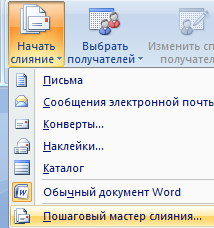 Chiar la cuvânt. Va exista o astfel de coloană în care vor fi făcute șase pași consecutivi pentru a fuziona.
Chiar la cuvânt. Va exista o astfel de coloană în care vor fi făcute șase pași consecutivi pentru a fuziona.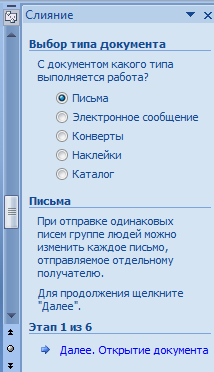 Primul stagiu.
Primul stagiu.
Selectați tipul de document. Alegem "scrisori". Faceți clic pe "Următorul. Deschiderea unui document. "
A doua fază.
Alegeți o scrisoare. Am ales "documentul curent", pe care l-am deschis. Faceți clic pe "Următorul. Alegerea destinatarilor. " Puteți să faceți clic pe butonul "BACK" și să modificați pașii anteriori.
A treia etapă.
"Alegerea destinatarilor" - alegeți "Utilizarea listei".
Lista trebuie găsită pe computerul nostru, astfel încât să faceți clic pe butonul "Prezentare generală".În fereastra care apare, selectați folderul dorit, cartea Excel cu lista noastră, apoi selectați pagina dorită din lista care a apărut. Faceți clic pe "Deschidere".Va fi o astfel de masă.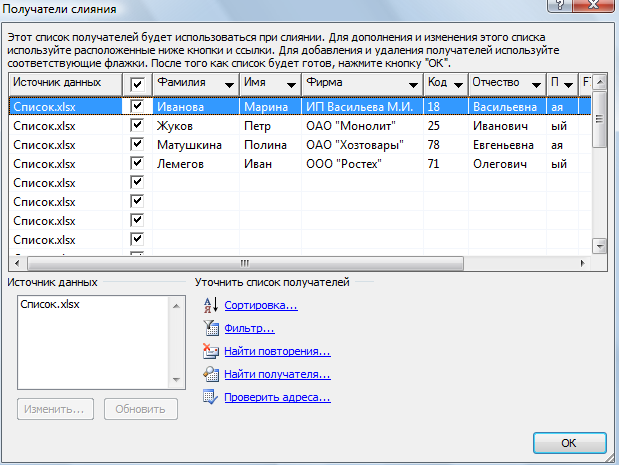 Aici liniile sunt mai mult decât în \u200b\u200blista noastră de clienți. În liniile goale, puteți face noi clienți. De la stringurile goale trebuie să eliminați casetele de selectare. În lista noastră, sunt umplute doar patru linii și cea mai mare parte a mesei sunt linii goale. Prin urmare, este mai convenabil să scoateți caseta SO: eliminăm bifarea în antetul tabelului la cuvintele "Sursa de date". Apoi am pus patru căpușe vizavi de clienții noștri.
Aici liniile sunt mai mult decât în \u200b\u200blista noastră de clienți. În liniile goale, puteți face noi clienți. De la stringurile goale trebuie să eliminați casetele de selectare. În lista noastră, sunt umplute doar patru linii și cea mai mare parte a mesei sunt linii goale. Prin urmare, este mai convenabil să scoateți caseta SO: eliminăm bifarea în antetul tabelului la cuvintele "Sursa de date". Apoi am pus patru căpușe vizavi de clienții noștri.
Aici puteți sorta lista, filtrați, verificați adresa, etc.
Când toată lumea a fost verificată, a făcut clienți noi, schimbați, apăsați butonul "OK".Apăsați butonul "Următorul buton. Creând o scrisoare. "
A patra etapă.
În acest stadiu, trebuie să specificăm, în ce loc scrisori inserați ce informații pentru a se introduce. Pentru a face acest lucru, apăsați butonul "Alte elemente". În fereastra care apare, punem o bifină opusă "câmpului de bază de date". Selectați datele dorite.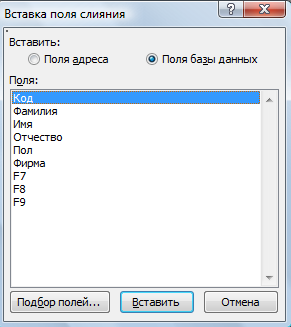 Introduceți datele de genul asta.
Introduceți datele de genul asta.
În primul rând, puneți sfârșitul în cuvântul "Respect ...". Pentru a face acest lucru, puneți cursorul în scrisoarea de la sfârșitul acestui cuvânt (unde se va încheia sfârșitul) - după litera "M". Apăsați pe "Alte elemente", selectați "Paul", apăsați butonul "Inserare", apoi butonul "Închidere". Cuvântul "podea" a apărut în scrisoarea noastră.
Acum facem un decalaj și introducem numele. Pentru a face acest lucru, mergem, de asemenea, la "alte elemente" și alegem "Numele" - faceți clic pe "Paste" - "Închidere". Facem un decalaj între cuvinte și aleg - "Nume" - Apăsați butonul "Paste" - "Închidere".
Spațiu, alegeți "Patronymic" - faceți clic pe "Insert" - "Închidere".
Acum puneți scrisoarea cursorului la locul în care numele companiei va sta. În mod similar, alegeți "firma".Sa dovedit a fi așa.  Apăsați acum butonul "Următorul buton. Vizualizați scrisori. "
Apăsați acum butonul "Următorul buton. Vizualizați scrisori. "
A cincea etapă.
Aici puteți vedea cum sa dovedit scrisoarea. Verificați dacă trebuie să faceți o schimbare, puteți face clic pe butonul "BACK", Fixați totul este fixat în toate literele. Și puteți remedia această scrisoare deschisă.
În fereastra "Merge" din secțiunea "Vizualizare litere", puteți naviga și vizualiza toate literele.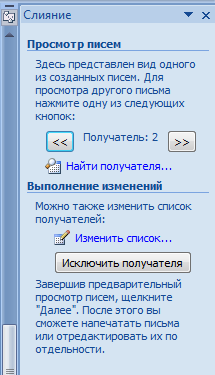 Aici puteți efectua modificări în lista clienților.Sa dovedit astfel:
Aici puteți efectua modificări în lista clienților.Sa dovedit astfel:  În acest exemplu, totul inserat este evidențiat în galben.
În acest exemplu, totul inserat este evidențiat în galben.
Apăsați butonul "Următorul buton. Finalizarea fuziunii. "
A șasea etapă.
Apăsați butonul "Imprimare". Tot. Toate literele cu nume diferite și numele firmelor din lista noastră de clienți sunt tipărite.
Și dacă aveți nevoie să salvați aceste litere, atunci înainte de apăsarea butonului "Imprimare", faceți clic pe butonul "Schimbați partea literelor". Această caracteristică va economisi toate literele într-un fișier separat.
În articolul "Cum se imprimă o adresă pe plicul în cuvânt" Vedeți o descriere detaliată a modului de lucru cu un plic: Scrieți adresa destinatarului, adresa dvs., cum să puneți în mod corespunzător un plic într-o imprimantă pentru imprimare, dr. .
Cum se imprimă o mulțime de plicuri pentru aceste scrisori, uitați-vă în articolul "Imprimați multe plicuri cu adrese diferite în cuvânt ".
Și din nou, ne întoarcem la aplicația poștală în Windows 8. Setările sunt ascunse în ea, atât de multe dintre caracteristici rămân la îndemâna utilizatorilor noi până când nu trebuie să îndeplinească o anumită sarcină și vor urca pe Internet în căutarea informațiile necesare. Astăzi veți învăța cum să imprimați o scrisoare pe imprimantă sau doar salvați e-mail în formatul XPS. - echivalentul fișierelor din formatul PDF.Dar proiectat de Microsoft.
Instrucțiuni
1. În aplicația "Mail", selectați litera pe care doriți să o imprimați, apoi apăsați combinația câștigă cheile. + C. Când panoul Bar Charms apare pe ecran din partea dreaptă, faceți clic pe butonul dispozitivului.
3. Configurați setările imprimantei. Dacă aveți nevoie de o configurație extinsă a imprimantei (orientare, imprimare pe două fețe, dimensiune, modul de culoare etc.), pur și simplu faceți clic pe butonul "Alți parametri". După finalizarea setării imprimantei, reveniți și faceți clic pe butonul "Imprimare".
Dacă aveți nevoie să salvați o literă sub forma unui fișier, repetați primul pas, dar la acel pas ați specificat imprimanta, selectați scriitorul Document Microsoft XPS. Apăsați din nou butonul "Imprimare" și fișierul va fi salvat în dosarul Documente din folderul dvs. personalizat.
Apropo, totul descris mai sus poate fi făcut chiar mai rapid - Ctrl + P, apoi selectați imprimanta și apăsați pe "Imprimare".
